Wenn Du zwei Monitore an Deinem Mac betreibst hast Du viele Vorteile. Du kann z.B. Twitter, Skype & Co auf das sekundäre Display verbannen, oder Paletten in Pixelmator so wegschieben, dass Dir mehr Platz für die Arbeit mit Deinen Fotos bleibt.
Für ein Dual-Monitor-Setup gibt es also viele Gründe. Was aber, wenn OS X den kleineren Monitor zum primären Monitor macht, weil es z.B. das eingebaute Display eines MacBook Pro ist? Dann ist das natürlich kein Problem:
Systemeinstellungen > Monitore > Anordnen
Dein Mac zeigt Dir jetzt die verfügbaren Displays. Der Primärmonitor hat einen kleinen weißen Menübalken und genau diesen ziehst Du mit der Maus (oder dem Trackpad) auf das andere Display und schon ist dieses das Primärdisplay. So einfach es ist das. Trotzdem erschliesst sich das nicht jedem und so hoffe ich Dir mit diesem Mini-Tipp geholfen zu haben.
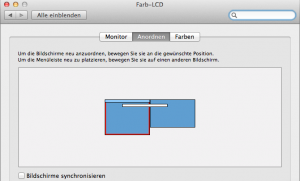
4 Kommentare
Martin Hein · 18. September 2019 um 07:33
DANKE!
katze_sonne · 14. November 2019 um 11:06
Wow, das ist wohl die unintuitivste Variante, wie man das lösen konnte. Kein Wunder, dass ich das auf selber nicht rausgefunden habe!
Norman · 7. Mai 2021 um 08:12
Besten Dank!
Das sind die kleinen guten Tipps…
Mit Secondbar hat auch der sekundäre Monitor einen Menübalken (Menubar) « MacTopics.de · 21. Oktober 2012 um 09:31
[…] größere externe Monitor (daher sekundärer Monitor) zum primären Monitor wurde. Wie das ging, könnt ihr hier nachlesen. Als nächstes ärgerte mich, dass auf dem sekundären Monitor kein Menübalken zu sehen war, und […]